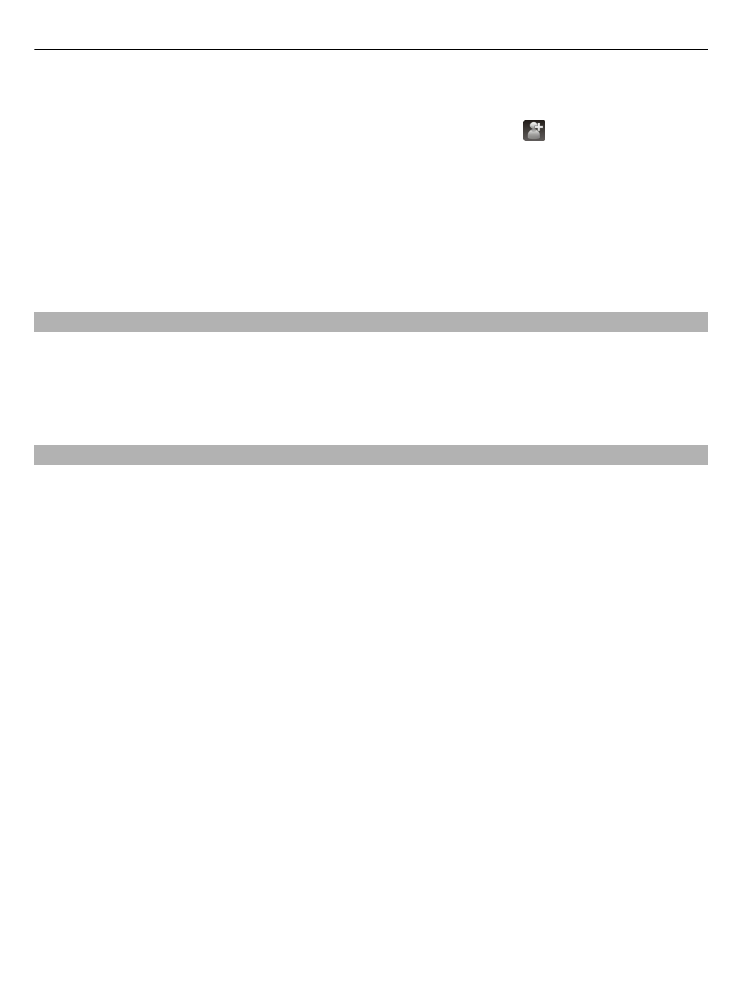
Radnje dodirnog zaslona
Otvaranje aplikacije ili drugog elementa zaslona
Dodirnite jedanput aplikaciju ili element.
Za prikaz mogućnosti dostupnih za otvorenu stavku odaberite
Opcije
ili, ako je
dostupna, odaberite ikonu s alatne trake.
Brz pristup funkcijama
Dodirnite i držite stavku. Otvara se skočni izbornik s dostupnim opcijama. Na primjer,
da biste poslali sliku, dodirnite i držite sliku i na skočnom izborniku odaberite
odgovarajuću opciju.
Savjet: Da biste vidjeli opcije koje su dostupne za otvorenu stavku, kao što su slika ili
videoisječak, dodirnite zaslon.
Odabir
U ovoj korisničkoj dokumentaciji otvaranje programa ili stavki tako da ih se dodirne
naziva se "odabir". Ako trebate odabrati nekoliko stavki u nizu, stavke izbornika za
odabir odvojene su strelicama.
Primjerice, da biste odabrali
Opcije
>
Pomoć
, dodirnite
Opcije
, a zatim dodirnite
Pomoć
.
Povlačenje stavke
Dodirnite i držite stavku te povucite prstima preko zaslona. Stavka slijedi prst.
14
Prvi koraci
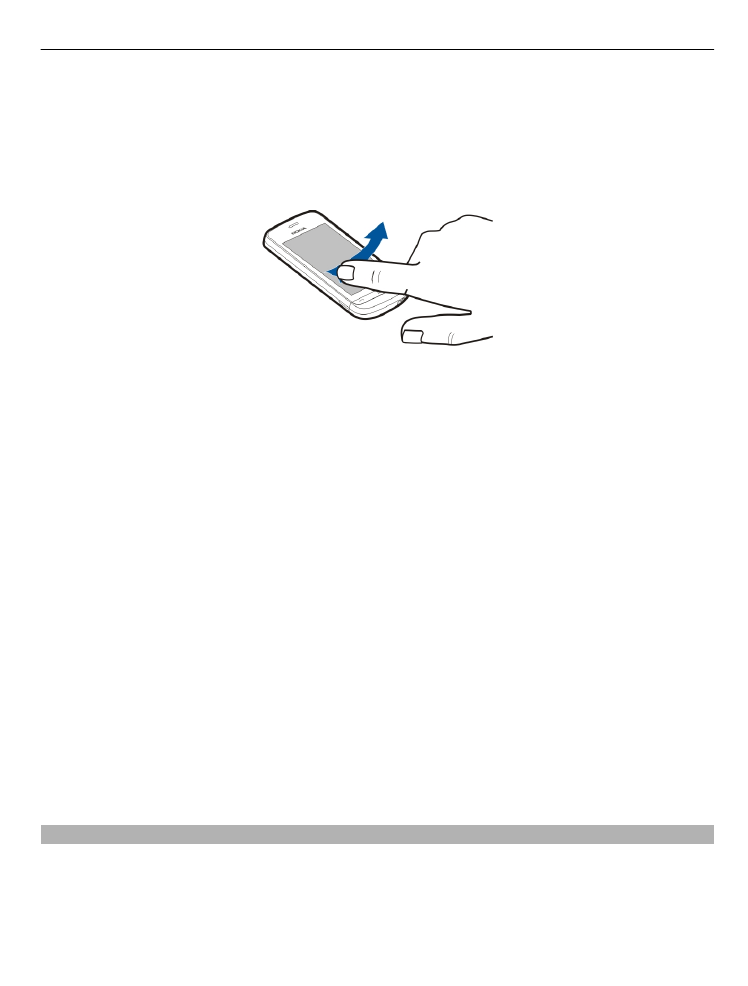
Da biste se pomaknuli prema gore ili prema dolje na web-stranici, povucite stranicu
prstom.
Povlačenje prstima
Postavite prst na zaslon i ravnomjerno povucite prstom u željenom smjeru.
Da biste vidjeli sljedeću ili prethodnu sliku pri pregledu slike, povucite prstom lijevo
ili desno, prema potrebi.
Pomicanje
Za pomicanje prema gore ili prema dolje po popisima koji imaju traku za pomicanje,
povucite kliznik na traci za pomicanje.
Postavite prst na zaslon, brz povucite njime prema gore ili dolje na zaslonu, zatim
podignite prst. Sadržaj zaslona pomicat će se brzinom i smjerom u trenutku
otpuštanja. Da biste odabrali stavku s popisa za pretraživanje i zaustavili kretanje,
dodirnite stavku.
Savjet: Da biste vidjeli kratak opis ikone, stavite prst na ikonu. Opisi nisu dostupni za
sve ikone.
Osvjetljenje dodirnog zaslona
Osvjetljenje dodirnog zaslona isključuje se nakon razdoblja neaktivnosti. Da biste
uključili pozadinsko svjetlo, dodirnite zaslon.
Ako su dodirni zaslon i tipke zaključani, dodirivanje zaslona ne uključuje pozadinsko
svjetlo zaslona.